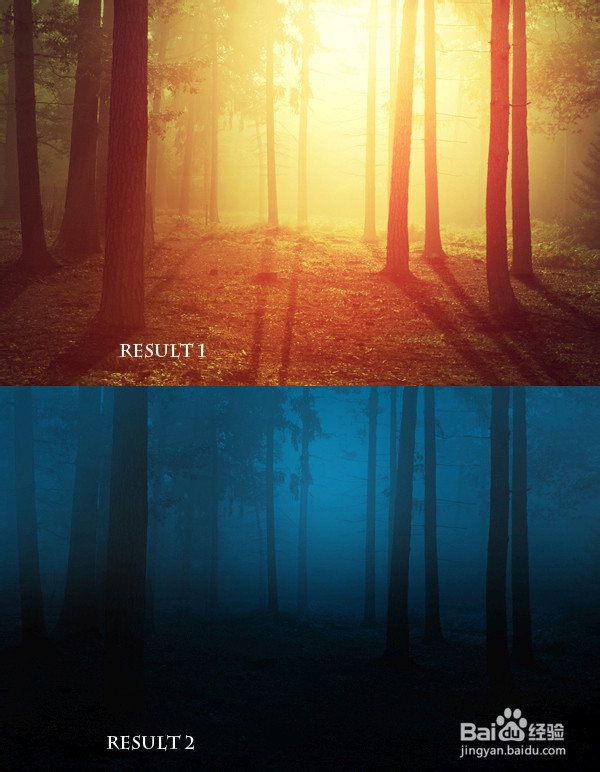如何添加光线和如何变暗风景图片
1、第一步是做一些基本的修饰和整洁不必要的细节。打开你的森林的形象。按命令/按Ctrl + J键复制背景层。我们要消除在板凳上这张照片:

2、使用套索工具选择这个板凳的一部分,去 编辑>填充>内容感知:
下面是结果
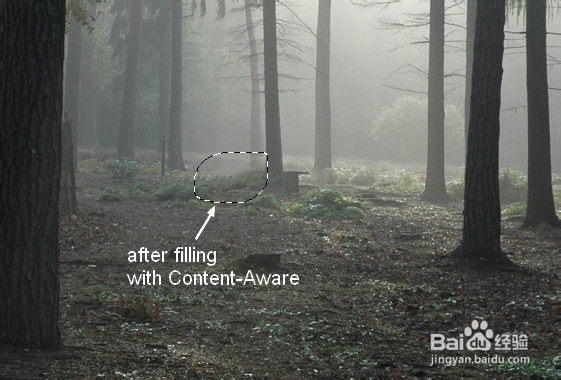
3、与板凳的其余部分做同样的,你应该有一个类似的结果雷
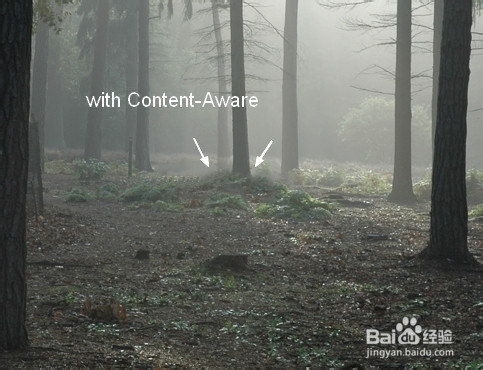
4、我们将改变森林的颜色与一些调整图层。去图层>新建调整图层>渐变映射
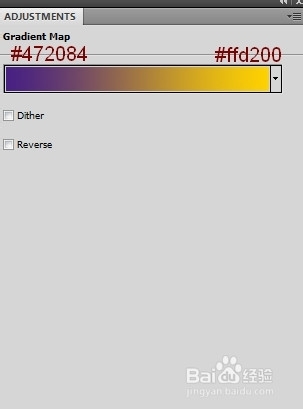

5、降低此层的不透明度20%


6、选择图层>新建填充图层>纯色
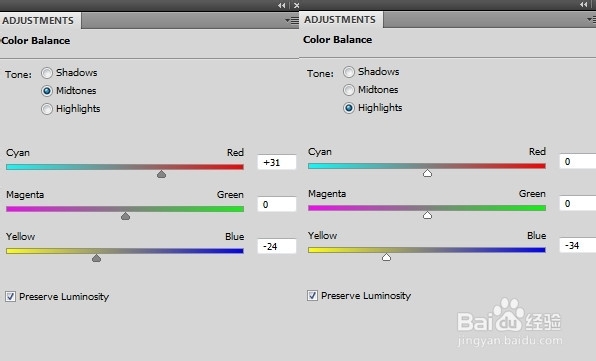

7、改变这一层的方式排除100%

8、我用了一个色彩平衡调整图层,以一些红色和黄色添加到这张照片
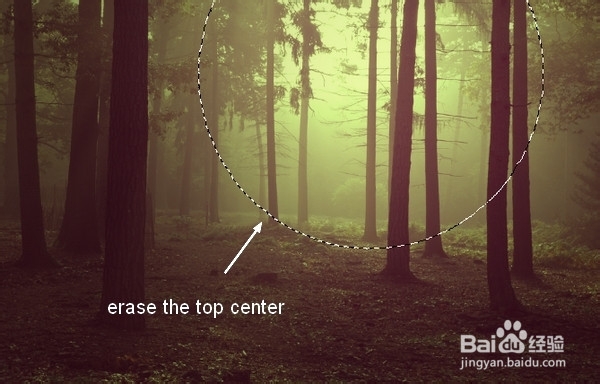
9、要添加一些对比到现场,我用了一个曲线调整层

10、在这个曲线图层蒙版,用一个基本的,软刷黑删除顶部中心,主灯的由来
集成所有的调整图层

11、在这一步中,我们将添加阳光这张照片。按命令/ Ctrl + Shift + N使顶部一个新层。使用软刷颜色#190900画在哪里,你的目标是增加光的区域。改变这一层的模式线性减淡100%

12、在一个新层,用软刷颜色#fbd0b9画的顶部区域。改变这种图层模式改为叠加100%

13、我用软刷和颜色#f9d382使该图像更强的光。设置该图层的模式为叠加100%

14、为了使一个亮点我使用较亮的颜色(#feeeca)的电刷和模式改变为叠加100%
组中的所有的光的层
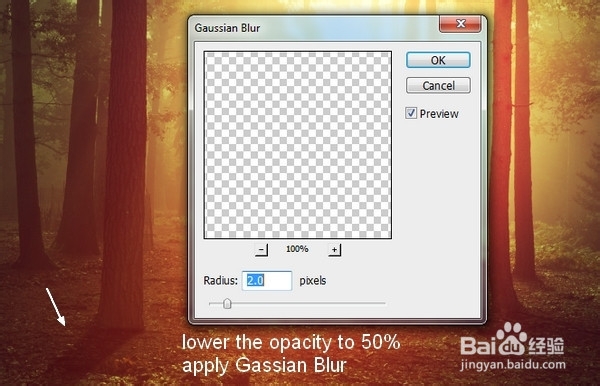
15、它看起来几乎完成,但不要忘了一个很重要的细节:树的阴影。在原始照片,光线柔和等树的影子几乎是看不见的。但是,我们已经增加了光与这片森林场景的对比度,使这些阴影应该是更为明显。
要做到这一点,使调整图层组下一个新层。使用多边形套索工具(L)选择靠近前台一棵树,然后去编辑>填充或按下Shift + F5来填补这个选择有黑色

16、这个阴影转换为智能对象。选择编辑>变换>垂直翻转和移动树下,用命令/按Ctrl + T调整它,如下图所示

17、降低该层的不透明度为50% ,并通过选择它模糊滤镜>模糊> Gassian模糊

18、通过单击第二个按钮的下方添加蒙版到这一层图层面板。用柔软的刷子去除下面的图片显示了一些不需要的部分
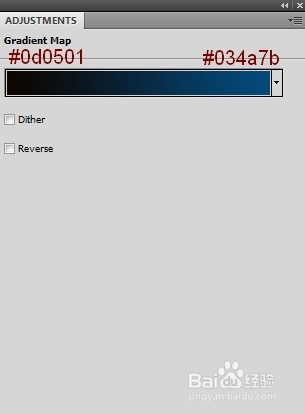
19、使阴影的其他树木。这是一个更现实的和可信的结果是一些提示:
-从清淡,软,轻阴影的更远。予下调的那些在边缘处的不透明度为30%

20、更受雾气中,那么激烈的影子。这是我模糊的那些具更靠近背景(其中所述雾是更厚)的底部的原因。

21、我们的第一个最终结果(我把它叫做“结果1”)
集成的阴影,调整图层和轻的到一个文件夹中。关闭该组。我们将继续这个教程,另一个效果
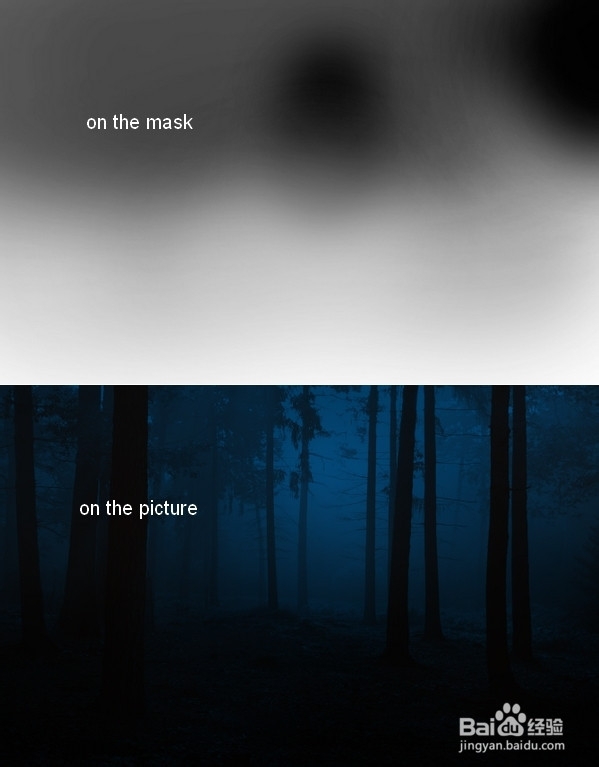
22、从白天到黑夜的时间
要更改场景的时候,做一个渐变映射调整层以上的结果,1组
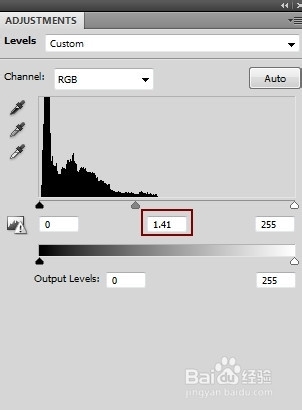
23、我用曲线来增加浓度
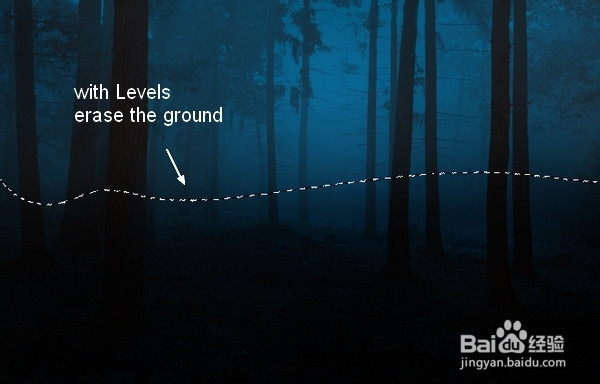
24、在这个曲线图层蒙版,用黑色软笔刷,以减少暗在较高的地区(包括在雾):

25、我用色阶来提亮雾区

26、删除这个图层蒙板地面

27、要添加更多的雾,我用了一个场景颜色填充图层

28、降低该层的不透明度为60% ,并用黑色软刷去除,减少对地面和背景的雾:

29、我要添加一些光以增加场景的深度。使顶部一个新层,用软刷颜色#085b83(从雾挑)画在中间区域。改变这一层的模式,屏幕100%

30、大功告成了!
我希望你喜欢的教程